2018 FIAT 500 USB
[x] Cancel search: USBPage 79 of 224
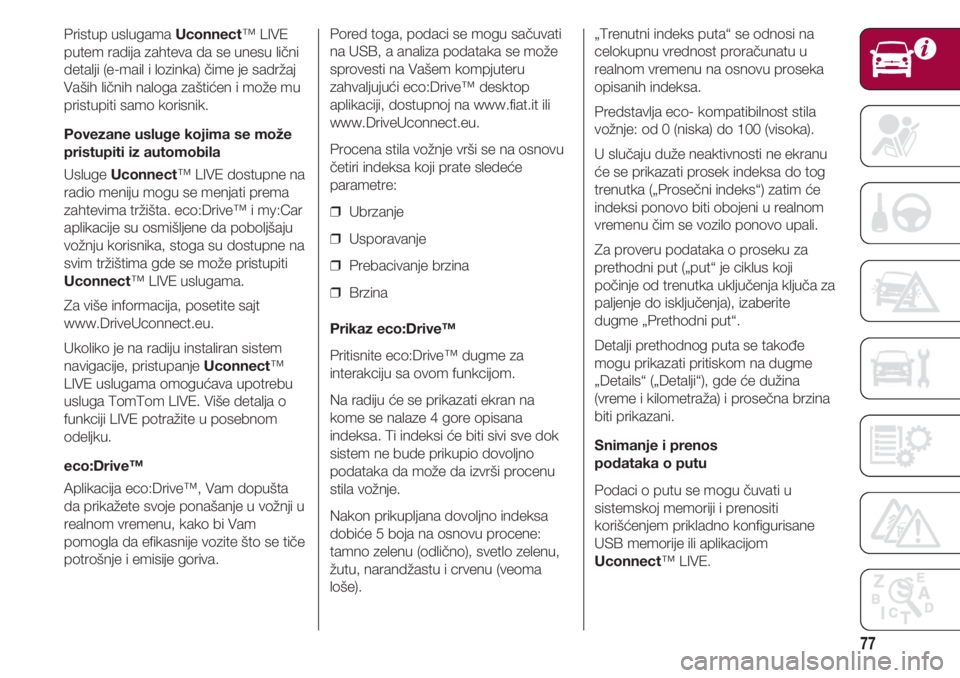
77
Pristup uslugama Uconnect™ LIVE
putem radija zahteva da se unesu lični
detalji (e-mail i lozinka) čime je sadržaj
Vaših ličnih naloga zaštićen i može mu
pristupiti samo korisnik.
Povezane usluge kojima se može
pristupiti iz automobila
Usluge Uconnect™ LIVE dostupne na
radio meniju mogu se menjati prema
zahtevima tržišta. eco:Drive™ i my:Car
aplikacije su osmišljene da poboljšaju
vožnju korisnika, stoga su dostupne na
svim tržištima gde se može pristupiti
Uconnect™ LIVE uslugama.
Za više informacija, posetite sajt
www.DriveUconnect.eu.
Ukoliko je na radiju instaliran sistem
navigacije, pristupanje Uconnect™
LIVE uslugama omogućava upotrebu
usluga TomTom LIVE. Više detalja o
funkciji LIVE potražite u posebnom
odeljku.
eco:Drive™
Aplikacija eco:Drive™, Vam dopušta
da prikažete svoje ponašanje u vožnji u
realnom vremenu, kako bi Vam
pomogla da efikasnije vozite što se tiče
potrošnje i emisije goriva.Pored toga, podaci se mogu sačuvati
na USB, a analiza podataka se može
sprovesti na Vašem kompjuteru
zahvaljujući eco:Drive™ desktop
aplikaciji, dostupnoj na www.fiat.it ili
www.DriveUconnect.eu.
Procena stila vožnje vrši se na osnovu
četiri indeksa koji prate sledeće
parametre:
❒ Ubrzanje
❒ Usporavanje
❒ Prebacivanje brzina
❒ Brzina
Prikaz eco:Drive™
Pritisnite eco:Drive™ dugme za
interakciju sa ovom funkcijom.
Na radiju će se prikazati ekran na
kome se nalaze 4 gore opisana
indeksa. Ti indeksi će biti sivi sve dok
sistem ne bude prikupio dovoljno
podataka da može da izvrši procenu
stila vožnje.
Nakon prikupljana dovoljno indeksa
dobiće 5 boja na osnovu procene:
tamno zelenu (odlično), svetlo zelenu,
žutu, narandžastu i crvenu (veoma
loše).„Trenutni indeks puta“ se odnosi na
celokupnu vrednost proračunatu u
realnom vremenu na osnovu proseka
opisanih indeksa.
Predstavlja eco- kompatibilnost stila
vožnje: od 0 (niska) do 100 (visoka).
U slučaju duže neaktivnosti ne ekranu
će se prikazati prosek indeksa do tog
trenutka („Prosečni indeks“) zatim će
indeksi ponovo biti obojeni u realnom
vremenu čim se vozilo ponovo upali.
Za proveru podataka o proseku za
prethodni put („put“ je ciklus koji
počinje od trenutka uključenja ključa za
paljenje do isključenja), izaberite
dugme „Prethodni put“.
Detalji prethodnog puta se takođe
mogu prikazati pritiskom na dugme
„Details“ („Detalji“), gde će dužina
(vreme i kilometraža) i prosečna brzina
biti prikazani.
Snimanje i prenos
podataka o putu
Podaci o putu se mogu čuvati u
sistemskoj memoriji i prenositi
korišćenjem prikladno konfigurisane
USB memorije ili aplikacijom
Uconnect™ LIVE.
Page 80 of 224
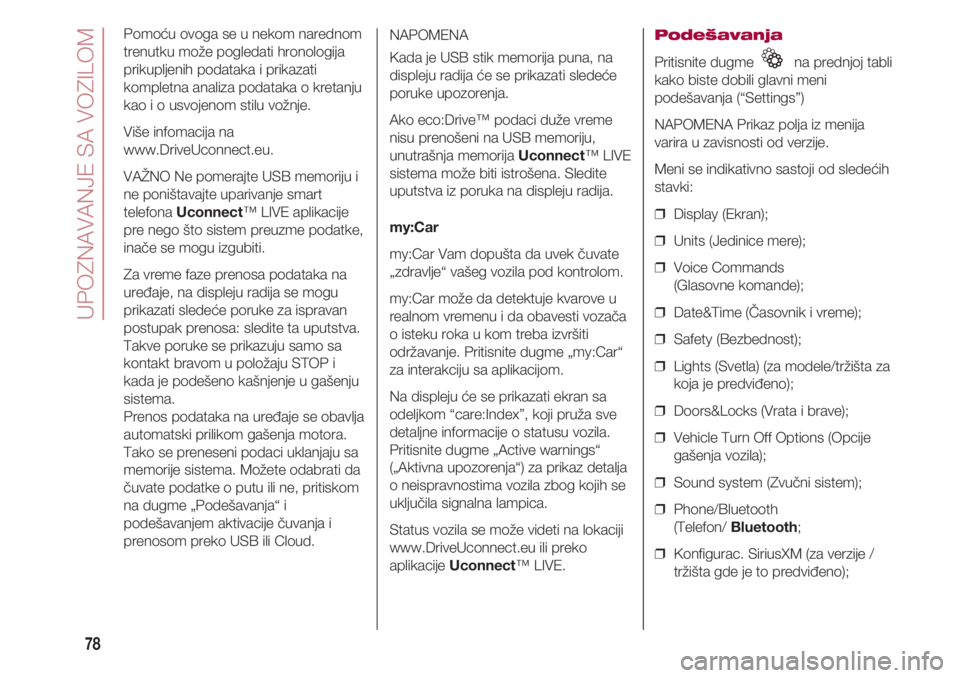
UPOZNAVANJE SA VOZILOM
78
Pomoću ovoga se u nekom narednom
trenutku može pogledati hronologija
prikupljenih podataka i prikazati
kompletna analiza podataka o kretanju
kao i o usvojenom stilu vožnje.
Više infomacija na
www.DriveUconnect.eu.
VAŽNO Ne pomerajte USB memoriju i
ne poništavajte uparivanje smart
telefona Uconnect™ LIVE aplikacije
pre nego što sistem preuzme podatke,
inače se mogu izgubiti.
Za vreme faze prenosa podataka na
uređaje, na displeju radija se mogu
prikazati sledeće poruke za ispravan
postupak prenosa: sledite ta uputstva.
Takve poruke se prikazuju samo sa
kontakt bravom u položaju STOP i
kada je podešeno kašnjenje u gašenju
sistema.
Prenos podataka na uređaje se obavlja
automatski prilikom gašenja motora.
Tako se preneseni podaci uklanjaju sa
memorije sistema. Možete odabrati da
čuvate podatke o putu ili ne, pritiskom
na dugme „Podešavanja“ i
podešavanjem aktivacije čuvanja i
prenosom preko USB ili Cloud.NAPOMENA
Kada je USB stik memorija puna, na
displeju radija će se prikazati sledeće
poruke upozorenja.
Ako eco:Drive™ podaci duže vreme
nisu prenošeni na USB memoriju,
unutrašnja memorija Uconnect™ LIVE
sistema može biti istrošena. Sledite
uputstva iz poruka na displeju radija.
my:Car
my:Car Vam dopušta da uvek čuvate
„zdravlje“ vašeg vozila pod kontrolom.
my:Car može da detektuje kvarove u
realnom vremenu i da obavesti vozača
o isteku roka u kom treba izvršiti
održavanje. Pritisnite dugme „my:Car“
za interakciju sa aplikacijom.
Na displeju će se prikazati ekran sa
odeljkom “care:Index”, koji pruža sve
detaljne informacije o statusu vozila.
Pritisnite dugme „Active warnings“
(„Aktivna upozorenja“) za prikaz detalja
o neispravnostima vozila zbog kojih se
uključila signalna lampica.
Status vozila se može videti na lokaciji
www.DriveUconnect.eu ili preko
aplikacije Uconnect™ LIVE.Podešavanja
Pritisnite dugme na prednjoj tabli
kako biste dobili glavni meni
podešavanja (“Settings”)
NAPOMENA Prikaz polja iz menija
varira u zavisnosti od verzije.
Meni se indikativno sastoji od sledećih
stavki:
❒ Display (Ekran);
❒ Units (Jedinice mere);
❒ Voice Commands
(Glasovne komande);
❒ Date&Time (Časovnik i vreme);
❒ Safety (Bezbednost);
❒ Lights (Svetla) (za modele/tržišta za
koja je predviđeno);
❒ Doors&Locks (Vrata i brave);
❒ Vehicle Turn Off Options (Opcije
gašenja vozila);
❒ Sound system (Zvučni sistem);
❒ Phone/Bluetooth
(Telefon/ Bluetooth;
❒ Konfigurac. SiriusXM (za verzije /
tržišta gde je to predviđeno);
Page 81 of 224
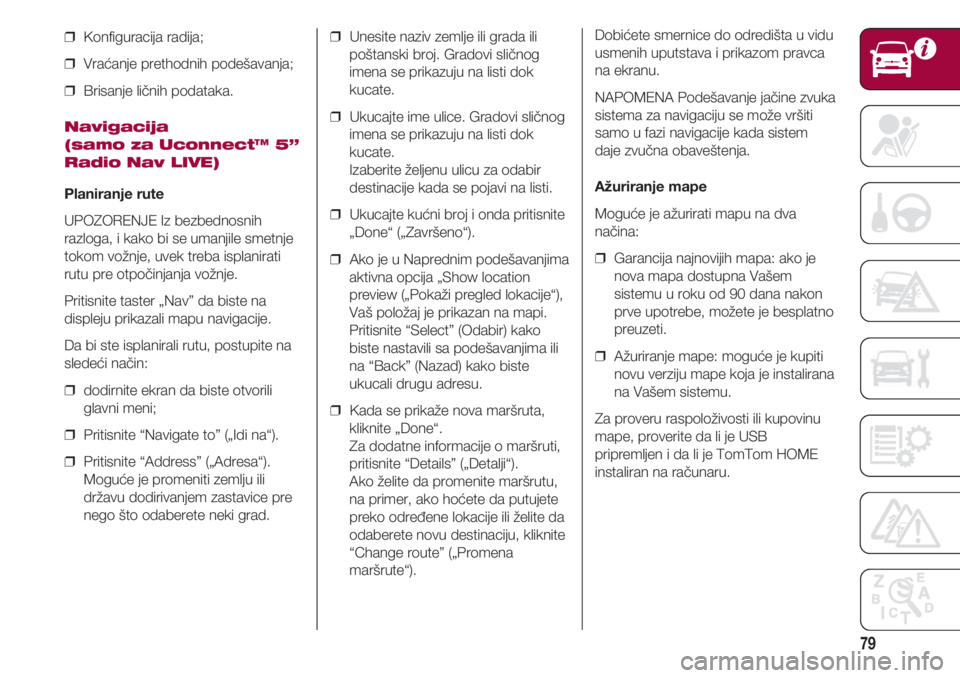
79
❒ Konfiguracija radija;
❒ Vraćanje prethodnih podešavanja;
❒ Brisanje ličnih podataka.
Navigacija
(samo za Uconnect™ 5”
Radio Nav LIVE)
Planiranje rute
UPOZORENJE Iz bezbednosnih
razloga, i kako bi se umanjile smetnje
tokom vožnje, uvek treba isplanirati
rutu pre otpočinjanja vožnje.
Pritisnite taster „Nav” da biste na
displeju prikazali mapu navigacije.
Da bi ste isplanirali rutu, postupite na
sledeći način:
❒ dodirnite ekran da biste otvorili
glavni meni;
❒ Pritisnite “Navigate to” („Idi na“).
❒ Pritisnite “Address” („Adresa“).
Moguće je promeniti zemlju ili
državu dodirivanjem zastavice pre
nego što odaberete neki grad.❒ Unesite naziv zemlje ili grada ili
poštanski broj. Gradovi sličnog
imena se prikazuju na listi dok
kucate.
❒ Ukucajte ime ulice. Gradovi sličnog
imena se prikazuju na listi dok
kucate.
Izaberite željenu ulicu za odabir
destinacije kada se pojavi na listi.
❒ Ukucajte kućni broj i onda pritisnite
„Done“ („Završeno“).
❒ Ako je u Naprednim podešavanjima
aktivna opcija „Show location
preview („Pokaži pregled lokacije“),
Vaš položaj je prikazan na mapi.
Pritisnite “Select” (Odabir) kako
biste nastavili sa podešavanjima ili
na “Back” (Nazad) kako biste
ukucali drugu adresu.
❒ Kada se prikaže nova maršruta,
kliknite „Done“.
Za dodatne informacije o maršruti,
pritisnite “Details” („Detalji“).
Ako želite da promenite maršrutu,
na primer, ako hoćete da putujete
preko određene lokacije ili želite da
odaberete novu destinaciju, kliknite
“Change route” („Promena
maršrute“).Dobićete smernice do odredišta u vidu
usmenih uputstava i prikazom pravca
na ekranu.
NAPOMENA Podešavanje jačine zvuka
sistema za navigaciju se može vršiti
samo u fazi navigacije kada sistem
daje zvučna obaveštenja.
Ažuriranje mape
Moguće je ažurirati mapu na dva
načina:
❒ Garancija najnovijih mapa: ako je
nova mapa dostupna Vašem
sistemu u roku od 90 dana nakon
prve upotrebe, možete je besplatno
preuzeti.
❒ Ažuriranje mape: moguće je kupiti
novu verziju mape koja je instalirana
na Vašem sistemu.
Za proveru raspoloživosti ili kupovinu
mape, proverite da li je USB
pripremljen i da li je TomTom HOME
instaliran na računaru.
Page 82 of 224
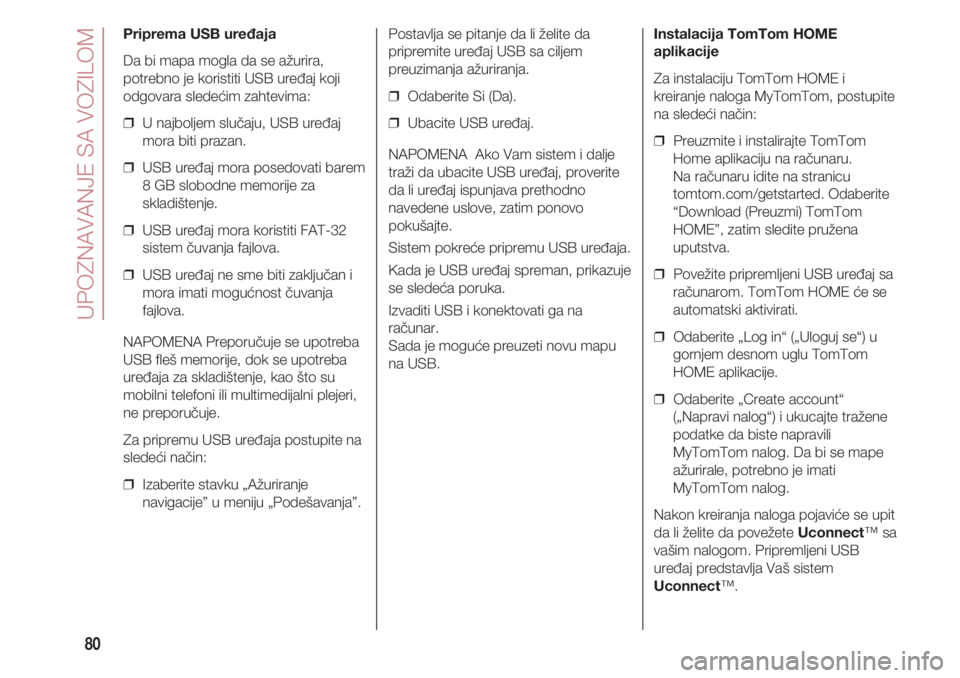
UPOZNAVANJE SA VOZILOM
80
Priprema USB uređaja
Da bi mapa mogla da se ažurira,
potrebno je koristiti USB uređaj koji
odgovara sledećim zahtevima:
❒ U najboljem slučaju, USB uređaj
mora biti prazan.
❒ USB uređaj mora posedovati barem
8 GB slobodne memorije za
skladištenje.
❒ USB uređaj mora koristiti FAT-32
sistem čuvanja fajlova.
❒ USB uređaj ne sme biti zaključan i
mora imati mogućnost čuvanja
fajlova.
NAPOMENA Preporučuje se upotreba
USB fleš memorije, dok se upotreba
uređaja za skladištenje, kao što su
mobilni telefoni ili multimedijalni plejeri,
ne preporučuje.
Za pripremu USB uređaja postupite na
sledeći način:
❒ Izaberite stavku „Ažuriranje
navigacije” u meniju „Podešavanja”.Postavlja se pitanje da li želite da
pripremite uređaj USB sa ciljem
preuzimanja ažuriranja.
❒ Odaberite Si (Da).
❒ Ubacite USB uređaj.
NAPOMENA Ako Vam sistem i dalje
traži da ubacite USB uređaj, proverite
da li uređaj ispunjava prethodno
navedene uslove, zatim ponovo
pokušajte.
Sistem pokreće pripremu USB uređaja.
Kada je USB uređaj spreman, prikazuje
se sledeća poruka.
Izvaditi USB i konektovati ga na
računar.
Sada je moguće preuzeti novu mapu
na USB.Instalacija TomTom HOME
aplikacije
Za instalaciju TomTom HOME i
kreiranje naloga MyTomTom, postupite
na sledeći način:
❒ Preuzmite i instalirajte TomTom
Home aplikaciju na računaru.
Na računaru idite na stranicu
tomtom.com/getstarted. Odaberite
“Download (Preuzmi) TomTom
HOME”, zatim sledite pružena
uputstva.
❒ Povežite pripremljeni USB uređaj sa
računarom. TomTom HOME će se
automatski aktivirati.
❒ Odaberite „Log in“ („Uloguj se“) u
gornjem desnom uglu TomTom
HOME aplikacije.
❒ Odaberite „Create account“
(„Napravi nalog“) i ukucajte tražene
podatke da biste napravili
MyTomTom nalog. Da bi se mape
ažurirale, potrebno je imati
MyTomTom nalog.
Nakon kreiranja naloga pojaviće se upit
da li želite da povežete Uconnect™ sa
vašim nalogom. Pripremljeni USB
uređaj predstavlja Vaš sistem
Uconnect™.
Page 83 of 224
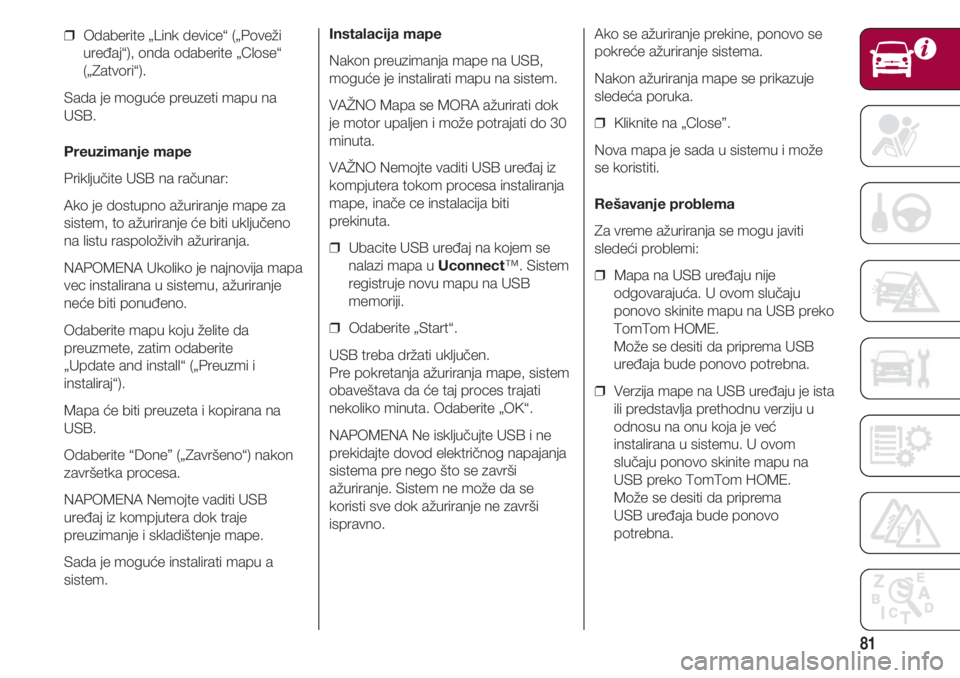
81
❒ Odaberite „Link device“ („Poveži
uređaj“), onda odaberite „Close“
(„Zatvori“).
Sada je moguće preuzeti mapu na
USB.
Preuzimanje mape
Priključite USB na računar:
Ako je dostupno ažuriranje mape za
sistem, to ažuriranje će biti uključeno
na listu raspoloživih ažuriranja.
NAPOMENA Ukoliko je najnovija mapa
vec instalirana u sistemu, ažuriranje
neće biti ponuđeno.
Odaberite mapu koju želite da
preuzmete, zatim odaberite
„Update and install“ („Preuzmi i
instaliraj“).
Mapa će biti preuzeta i kopirana na
USB.
Odaberite “Done” („Završeno“) nakon
završetka procesa.
NAPOMENA Nemojte vaditi USB
uređaj iz kompjutera dok traje
preuzimanje i skladištenje mape.
Sada je moguće instalirati mapu a
sistem.Instalacija mape
Nakon preuzimanja mape na USB,
moguće je instalirati mapu na sistem.
VAŽNO Mapa se MORA ažurirati dok
je motor upaljen i može potrajati do 30
minuta.
VAŽNO Nemojte vaditi USB uređaj iz
kompjutera tokom procesa instaliranja
mape, inače ce instalacija biti
prekinuta.
❒ Ubacite USB uređaj na kojem se
nalazi mapa u Uconnect™. Sistem
registruje novu mapu na USB
memoriji.
❒ Odaberite „Start“.
USB treba držati uključen.
Pre pokretanja ažuriranja mape, sistem
obaveštava da će taj proces trajati
nekoliko minuta. Odaberite „OK“.
NAPOMENA Ne isključujte USB i ne
prekidajte dovod električnog napajanja
sistema pre nego što se završi
ažuriranje. Sistem ne može da se
koristi sve dok ažuriranje ne završi
ispravno.Ako se ažuriranje prekine, ponovo se
pokreće ažuriranje sistema.
Nakon ažuriranja mape se prikazuje
sledeća poruka.
❒ Kliknite na „Close”.
Nova mapa je sada u sistemu i može
se koristiti.
Rešavanje problema
Za vreme ažuriranja se mogu javiti
sledeći problemi:
❒ Mapa na USB uređaju nije
odgovarajuća. U ovom slučaju
ponovo skinite mapu na USB preko
TomTom HOME.
Može se desiti da priprema USB
uređaja bude ponovo potrebna.
❒ Verzija mape na USB uređaju je ista
ili predstavlja prethodnu verziju u
odnosu na onu koja je već
instalirana u sistemu. U ovom
slučaju ponovo skinite mapu na
USB preko TomTom HOME.
Može se desiti da priprema
USB uređaja bude ponovo
potrebna.
Page 87 of 224
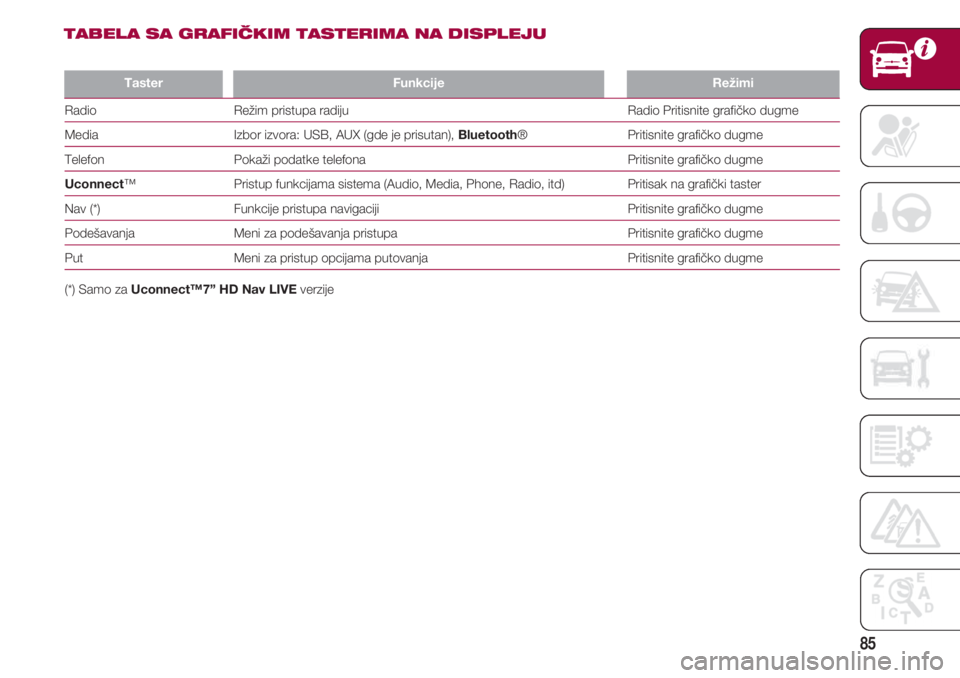
85
TasterFunkcije Režimi
Radio Režim pristupa radiju Radio Pritisnite grafičko dugme
Media Izbor izvora: USB, AUX (gde je prisutan), Bluetooth® Pritisnite grafičko dugme
Telefon Pokaži podatke telefona Pritisnite grafičko dugme
Uconnect™ Pristup funkcijama sistema (Audio, Media, Phone, Radio, itd) Pritisak na grafički taster
Nav (*) Funkcije pristupa navigaciji Pritisnite grafičko dugme
Podešavanja Meni za podešavanja pristupa Pritisnite grafičko dugme
Put Meni za pristup opcijama putovanja Pritisnite grafičko dugme
(*) Samo zaUconnect™7” HD Nav LIVE verzije
TABELA SA GRAFIČKIM TASTERIMA NA DISPLEJU
Page 90 of 224
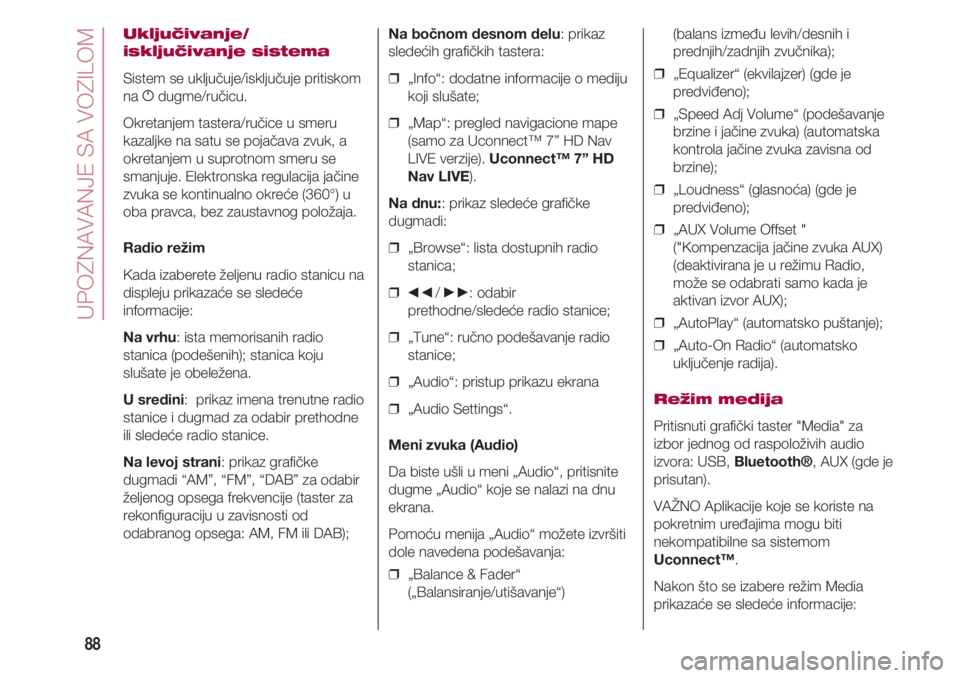
UPOZNAVANJE SA VOZILOM
88
Uključivanje/
isključivanje sistema
Sistem se uključuje/isključuje pritiskom
na gdugme/ručicu.
Okretanjem tastera/ručice u smeru
kazaljke na satu se pojačava zvuk, a
okretanjem u suprotnom smeru se
smanjuje. Elektronska regulacija jačine
zvuka se kontinualno okreće (360°) u
oba pravca, bez zaustavnog položaja.
Radio režim
Kada izaberete željenu radio stanicu na
displeju prikazaće se sledeće
informacije:
Na vrhu: ista memorisanih radio
stanica (podešenih); stanica koju
slušate je obeležena.
U sredini: prikaz imena trenutne radio
stanice i dugmad za odabir prethodne
ili sledeće radio stanice.
Na levoj strani: prikaz grafičke
dugmadi “AM”, “FM”, “DAB” za odabir
željenog opsega frekvencije (taster za
rekonfiguraciju u zavisnosti od
odabranog opsega: AM, FM ili DAB);Na bočnom desnom delu: prikaz
sledećih grafičkih tastera:
❒ „Info“: dodatne informacije o mediju
koji slušate;
❒ „Map“: pregled navigacione mape
(samo za Uconnect™ 7” HD Nav
LIVE verzije). Uconnect™ 7” HD
Nav LIVE).
Na dnu:: prikaz sledeće grafičke
dugmadi:
❒ „Browse“: lista dostupnih radio
stanica;
❒
÷/ ˜: odabir
prethodne/sledeće radio stanice;
❒ „Tune“: ručno podešavanje radio
stanice;
❒ „Audio“: pristup prikazu ekrana
❒ „Audio Settings“.
Meni zvuka (Audio)
Da biste ušli u meni „Audio“, pritisnite
dugme „Audio“ koje se nalazi na dnu
ekrana.
Pomoću menija „Audio“ možete izvršiti
dole navedena podešavanja:
❒ „Balance & Fader“
(„Balansiranje/utišavanje“) (balans između levih/desnih i
prednjih/zadnjih zvučnika);
❒ „Equalizer“ (ekvilajzer) (gde je
predviđeno);
❒ „Speed Adj Volume“ (podešavanje
brzine i jačine zvuka) (automatska
kontrola jačine zvuka zavisna od
brzine);
❒ „Loudness“ (glasnoća) (gde je
predviđeno);
❒ „AUX Volume Offset "
("Kompenzacija jačine zvuka AUX)
(deaktivirana je u režimu Radio,
može se odabrati samo kada je
aktivan izvor AUX);
❒ „AutoPlay“ (automatsko puštanje);
❒ „Auto-On Radio“ (automatsko
uključenje radija).
Režim medija
Pritisnuti grafički taster "Media" za
izbor jednog od raspoloživih audio
izvora: USB, Bluetooth®, AUX (gde je
prisutan).
VAŽNO Aplikacije koje se koriste na
pokretnim uređajima mogu biti
nekompatibilne sa sistemom
Uconnect™.
Nakon što se izabere režim Media
prikazaće se sledeće informacije:
Page 91 of 224
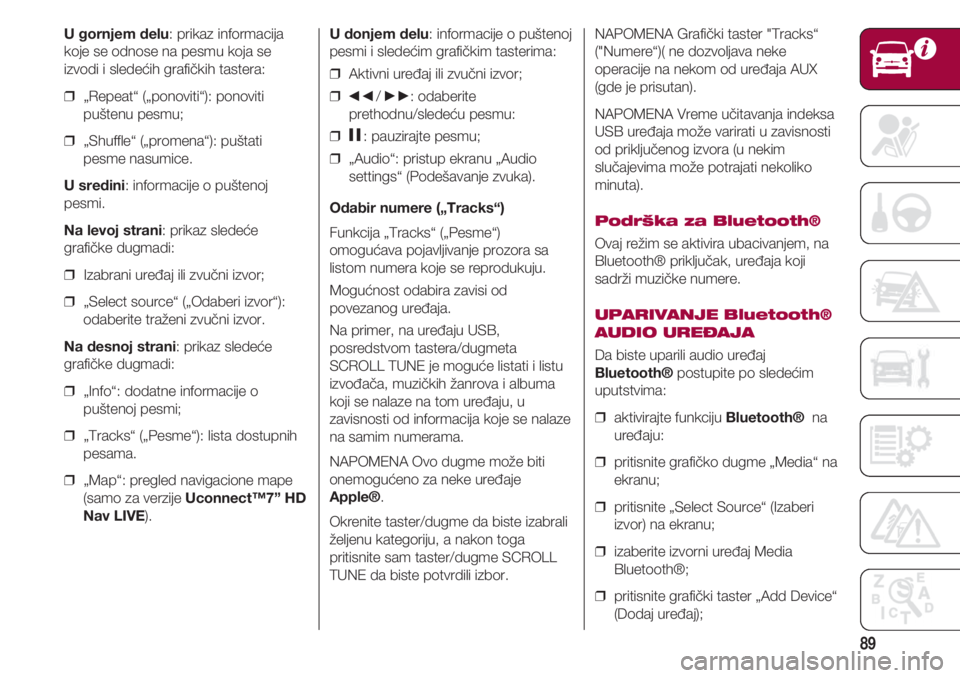
89
U gornjem delu: prikaz informacija
koje se odnose na pesmu koja se
izvodi i sledećih grafičkih tastera:
❒ „Repeat“ („ponoviti“): ponoviti
puštenu pesmu;
❒ „Shuffle“ („promena“): puštati
pesme nasumice.
U sredini: informacije o puštenoj
pesmi.
Na levoj strani: prikaz sledeće
grafičke dugmadi:
❒ Izabrani uređaj ili zvučni izvor;
❒ „Select source“ („Odaberi izvor“):
odaberite traženi zvučni izvor.
Na desnoj strani: prikaz sledeće
grafičke dugmadi:
❒ „Info“: dodatne informacije o
puštenoj pesmi;
❒ „Tracks“ („Pesme“): lista dostupnih
pesama.
❒ „Map“: pregled navigacione mape
(samo za verzije Uconnect™7” HD
Nav LIVE).U donjem delu: informacije o puštenoj
pesmi i sledećim grafičkim tasterima:
❒ Aktivni uređaj ili zvučni izvor;
❒
÷/ ˜: odaberite
prethodnu/sledeću pesmu:
❒
II: pauzirajte pesmu;
❒ „Audio“: pristup ekranu „Audio
settings“ (Podešavanje zvuka).
Odabir numere („Tracks“)
Funkcija „Tracks“ („Pesme“)
omogućava pojavljivanje prozora sa
listom numera koje se reprodukuju.
Mogućnost odabira zavisi od
povezanog uređaja.
Na primer, na uređaju USB,
posredstvom tastera/dugmeta
SCROLL TUNE je moguće listati i listu
izvođača, muzičkih žanrova i albuma
koji se nalaze na tom uređaju, u
zavisnosti od informacija koje se nalaze
na samim numerama.
NAPOMENA Ovo dugme može biti
onemogućeno za neke uređaje
Apple®.
Okrenite taster/dugme da biste izabrali
željenu kategoriju, a nakon toga
pritisnite sam taster/dugme SCROLL
TUNE da biste potvrdili izbor.NAPOMENA Grafički taster "Tracks“
("Numere“)( ne dozvoljava neke
operacije na nekom od uređaja AUX
(gde je prisutan).
NAPOMENA Vreme učitavanja indeksa
USB uređaja može varirati u zavisnosti
od priključenog izvora (u nekim
slučajevima može potrajati nekoliko
minuta).
Podrška za Bluetooth®
Ovaj režim se aktivira ubacivanjem, na
Bluetooth® priključak, uređaja koji
sadrži muzičke numere.
UPARIVANJE Bluetooth®
AUDIO UREĐAJA
Da biste uparili audio uređaj
Bluetooth®postupite po sledećim
uputstvima:
❒ aktivirajte funkciju Bluetooth®na
uređaju:
❒ pritisnite grafičko dugme „Media“ na
ekranu;
❒ pritisnite „Select Source“ (Izaberi
izvor) na ekranu;
❒ izaberite izvorni uređaj Media
Bluetooth®;
❒ pritisnite grafički taster „Add Device“
(Dodaj uređaj);